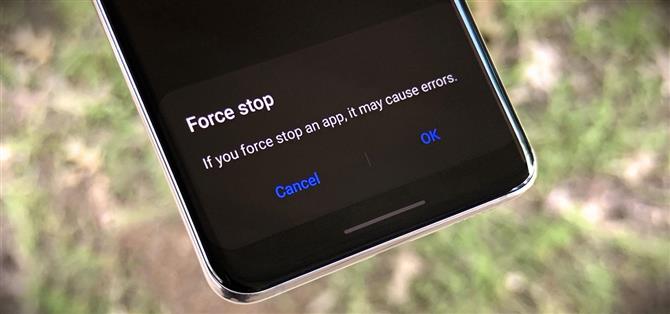Cuando una aplicación tiene errores, dirígete a su página de Información de la aplicación en Configuración y presiona el botón «Forzar detención». Y dado que todo el software tiene errores, esta es una característica bastante útil. Pero ahora que la aplicación de configuración de Samsung obtuvo un cambio de imagen con la actualización de Android 10 y One UI 2, es posible que tenga problemas para encontrar esta opción.
Así que este es uno para archivar bajo «Si fuera una serpiente, te habría mordido». Cuando estás en la página de información de la aplicación, el botón «Forzar detención» sigue ahí, simplemente se ha reubicado en una barra de pestañas en la parte inferior que se combina con el paisaje. Pero no te sientas mal por perderlo. Antes era un botón destacado en la parte superior de la página, y ahora es un elemento de interfaz de usuario sencillo que es fácil pasar por alto, especialmente cuando está en modo oscuro.
- No se pierda: habilite los nuevos gestos de Android 10 en su Samsung Galaxy


Sin embargo, una vez que se acostumbre a la nueva ubicación de los botones, definitivamente apreciará lo fácil que es acceder a ellos, especialmente con una sola mano, gracias a su ubicación más conveniente. Y dado que los controles ahora están establecidos, puede tomar medidas instantáneamente y forzar la detención o desinstalación de una aplicación problemática sin tener que desplazarse hacia la parte superior de la página..

 (1) Página de información de la aplicación en One UI 2. (2) Misma página en One UI.
(1) Página de información de la aplicación en One UI 2. (2) Misma página en One UI.
¿Desea ayudar a admitir Android How y obtener una excelente oferta en alguna nueva tecnología? Vea todas las ofertas en el nuevo Android How Shop.
Imagen de portada, capturas de pantalla y GIF de Amboy Manalo / Android Cómo